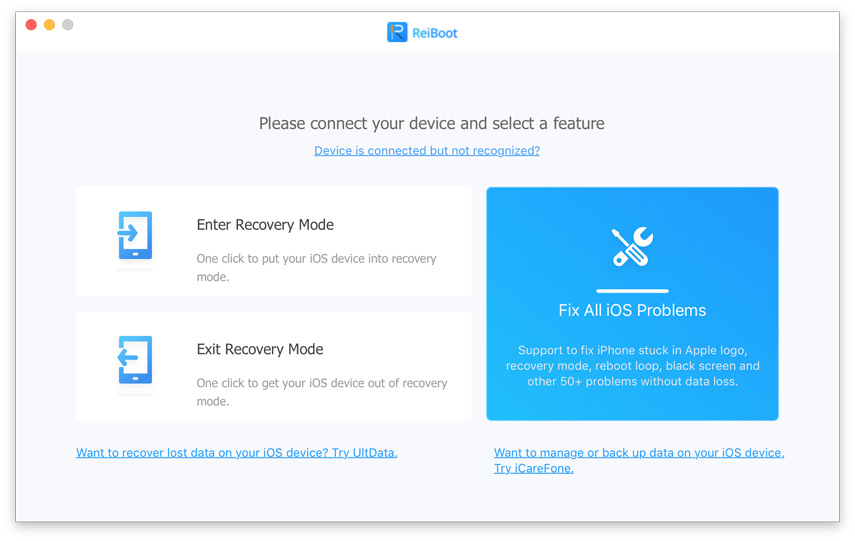DFU मोड वी.एस. रिकवरी मोड: क्या अंतर है?
DFU मोड और रिकवरी मोड iPhone, iPad और iPod उपयोगकर्ताओं के लिए 2 आमतौर पर इस्तेमाल किए जाने वाले मोड हैं। जब कोई आईओएस डिवाइस सॉफ्टवेयर या ऐप से संबंधित परेशानी का सामना करता है, तो इसे आमतौर पर हल किया जा सकता है रिकवरी मोड और DFU मोड। फिर पृथ्वी पर डीएफयू मोड और रिकवरी क्या हैमोड के लिए इस्तेमाल किया? रिकवरी मोड / DFU मोड में अंतर कैसे करें और अलग से दर्ज कैसे करें? यह पोस्ट उपरोक्त सभी सवालों के जवाब देती है।

DFU मोड और रिकवरी मोड का उपयोग किसके लिए किया जाता है?
DFU मोड डिवाइस फ़र्मवेयर अपडेट मोड के लिए छोटा है। यह जेलब्रेक के लिए iBoot बूटलोडर को छोड़ देता है। जब आपका डिवाइस DFU मोड में होगा, तो डिवाइस स्क्रीन पूरी तरह से काली हो जाएगी। DFU मोड का उपयोग फर्मवेयर अपग्रेड करने, फर्मवेयर को अपग्रेड करने और यहां तक कि आपके टेथर जेलब्रोकन डिवाइस को रीबूट करने सहित विभिन्न स्थितियों में किया जा सकता है।
IOS फर्मवेयर अपडेट के बाद डेटा खोना? मैक पर मैक (मैक उपयोगकर्ताओं के लिए) के लिए iPhone डेटा रिकवरी या iPhone डेटा रिकवरी का उपयोग करने का प्रयास करें, iPhone पर खोए हुए संपर्कों, पाठ संदेश, फोटो आदि को पुनर्स्थापित करने के लिए।
वसूली मोड आईट्यून्स को अपने iPhone को इसके लिए पुनर्स्थापित करने की अनुमति देता हैमूल कारखाना सेटिंग्स लेकिन नवीनतम iOS और फर्मवेयर के साथ। (DFU मोड आपको अपने iPhone पर इंस्टॉल किए जाने वाले फर्मवेयर को बदलने और चुनने की अनुमति देता है।) DFU मोड कई समस्याओं को ठीक कर सकता है जैसे कि सिल्वर Apple लोगो में चिपके iDevice, आपका डिवाइस निरंतर पुनरारंभ लूप में फंस जाता है। जब आपका डिवाइस पुनर्प्राप्ति मोड में होता है, तो iTunes लोगो और आपके USB केबल का आइकन एक ही समय में दिखाई देगा और iTunes आपको सूचित करेगा कि पुनर्प्राप्ति मोड में iPhone / iPad / iPod टच का पता चला है:
DFU मोड और रिकवरी मोड के बीच मुख्य अंतर क्या है?
रिकवरी मोड और के बीच मुख्य अंतरDFB मोड iBoot में टिकी हुई है। पुनर्प्राप्ति मोड iBoot को आपके iPhone को पुनर्स्थापित करने या अपग्रेड करने के दौरान उपयोग करता है जबकि DFU मोड iBoot को बायपास करता है ताकि आप वर्तमान फर्मवेयर को डाउनग्रेड कर सकें क्योंकि DFU मोड के दौरान कोई iBoot एजेंट नहीं है।
क्या है आईबूट: iBoot iOS 10/9/8/7 डिवाइस पर बूटलोडर है। iBoot रिस्टोर पर कार्य करता है जबकि iPhone रिकवरी मोड में है। यह सुनिश्चित करता है कि आप फर्मवेयर वर्जन को चालू के बराबर या उससे अधिक फ्लैश कर रहे हैं। यदि आप नहीं हैं, तो iBoot पुनर्स्थापना को आगे नहीं बढ़ने देगा।
फर्मवेयर डाउनग्रेडिंग DFU मोड में किया जाना चाहिए। इसका मतलब है कि अगर आपको अपने iPhone को वर्तमान संस्करण में पुनर्स्थापित करने की आवश्यकता है तो बस iPhone को पुनर्प्राप्ति मोड में डालें और iTunes बाकी का ख्याल रखता है लेकिन अगर आपको अपने वर्तमान फर्मवेयर को डाउनग्रेड करने की आवश्यकता है, तो आपको अपने iPhone को DFU मोड में डालने की आवश्यकता है।
DFU मोड में और बाहर कैसे जाएं?
आपके संदर्भ के लिए, हम आपके लिए iPhone, iPad या iPod को DFU मोड में या बाहर रखने के लिए ट्यूटोरियल को सारांशित करते हैं। DFU मोड में प्रवेश करने के लिए चरणों से शुरू करें:
- 1. 5 सेकंड के लिए एक ही समय में होम और पावर बटन दबाए रखें।
- 2. डिवाइस स्क्रीन के काले होने तक होम और पावर बटन को दबाए रखें।
- 3. पावर बटन जारी करें और 10 सेकंड के लिए घर को पकड़े रहें।
DFU मोड से बाहर निकलने के लिए नीचे दिए गए चरणों का पालन करें:
- 1. लगभग 10 सेकंड के लिए एक साथ होम और पावर बटन दबाए रखें।
- 2. होम बटन रिलीज़ करें और Apple लोगो स्क्रीन पर आने तक पावर बटन को दबाए रखें, यह दर्शाता है कि iDevice रिबूट हो रहा है।
रिकवरी मोड कैसे दर्ज करें और बाहर निकलें?
रिकवरी मोड में प्रवेश करने और बाहर निकलने के चरण एक उदाहरण के लिए आइपॉड टच लेंगे। IPhone और iPad के लिए चरण समान हैं।
पुनर्प्राप्ति मोड दर्ज करें:
- 1. अपने आईपॉड टच से यूएसबी केबल को डिस्कनेक्ट करें, लेकिन अपने मैक या पीसी से जुड़े दूसरे पक्ष को छोड़ दें। फिर iTunes लॉन्च करें
- 2. आइपॉड टच के शीर्ष पर होम और स्लीप / पावर बटन दबाकर आईपॉड टच बंद करें
- 3. जब आप USB केबल को अपने iPod स्पर्श से जोड़ते हैं, तो होम बटन को दबाए रखें, इससे iPod स्पर्श चालू हो जाएगा
- 4. होम बटन को तब तक दबाए रखें, जब तक कि आई-ट्यून्स में पॉप-अप विंडो आपको दिखाई न दें कि रिकवरी मोड में एक iPod टच का पता चला है:

पुनर्प्राप्ति मोड से बाहर निकलें:
- 1. लगभग 15 सेकंड के लिए घर और पावर बटन दबाए रखें, यह आइपॉड टच को बंद कर देता है
- 2. आइपॉड टच को बूट करने के लिए पावर बटन दबाएं
या आप प्रवेश करने और बाहर निकलने का दूसरा तरीका चुन सकते हैंपुनर्प्राप्ति मोड जिसे केवल एक क्लिक की आवश्यकता है, बजाय ऊपर के 4 चरणों को सीखने के। मजाक नहीं। मुफ्त उपयोगिता टेनशेयर रीबूट या टेनशेयर रीबूट (मैक) वह सब है जिसकी आपको आवश्यकता है।